一 相关下载
(1) java JDK下载:
进入该网页:http://java.sun.com/javase/downloads/index.jsp(或者直接点击下载)如下图:
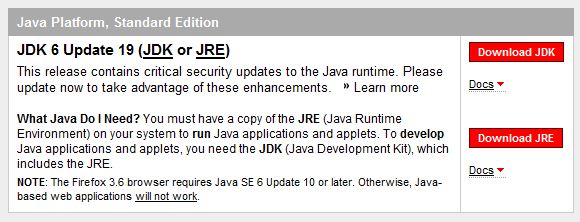
选择 Download JDK 只下载JDK,无需下载jre.
(2)eclipse下载
进入该网页:http://www.eclipse.org/downloads/(或者直接点击下载:BT下载HTTP下载) 如下图:
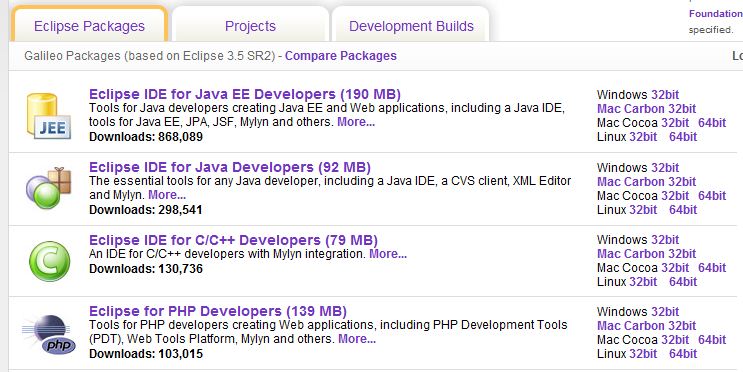
我们选择第一个(即eclipse IDE for java EE Developers)
(3)下载Android SDK
说明: Android SDK两种下载版本,一种是包含具体版本的SDK的,一种是只有升级工具,而不包含具体的SDK版本,后一种大概20多M,前一种70多M。
完全版下载(android sdk 2.1 r01)升级版下载(建议使用这个,本例子就是使用这个这里面不包含具体版本,想要什么版本在Eclipse里面升级就行)
二 软件安装
(1)安装jdk 6u19 安装完成即可,无需配置环境变量
(2)解压eclipse eclipse无需安装,解压后,直接打开就行
(3)解压android sdk 这个也无需安装,解压后供后面使用
(4)最终有三个文件夹,如下图:
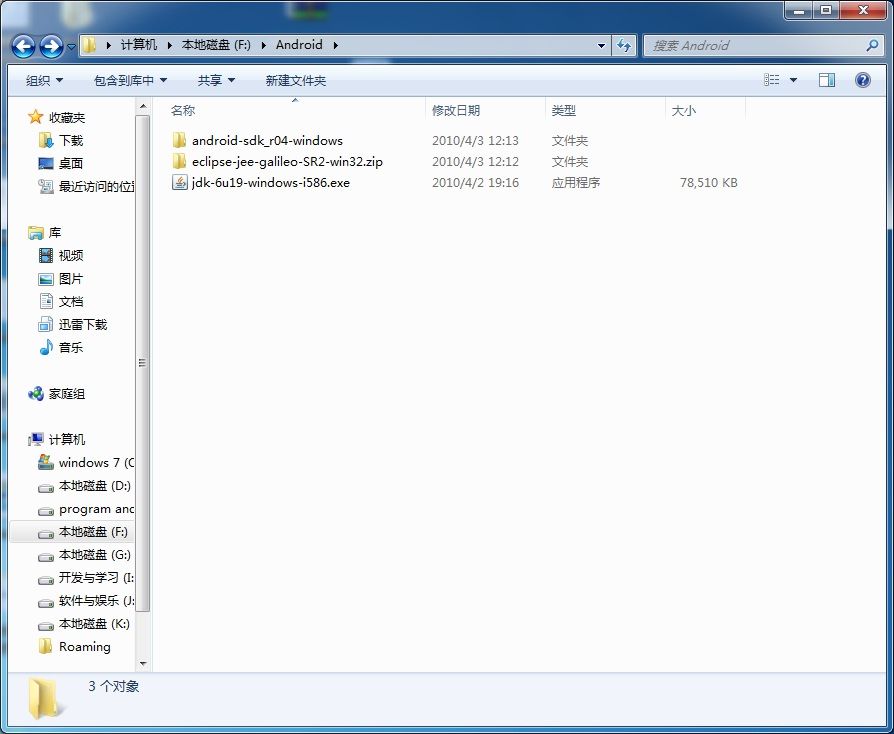
三 Eclipse配置
1 安装android 开发插件
(1)打开Eclipse, 在菜单栏上选择 help->Install New SoftWare 出现如下界面:

点击 Add按钮,出现如下界面
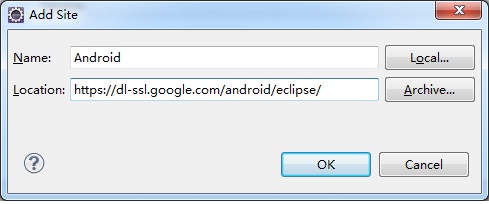
输入网址:http://dl-ssl.google.com/android/eclipse/ (如果出错,请将http改成https)
名称: Android (这里可以自定义)
点击OK,将出现如下界面
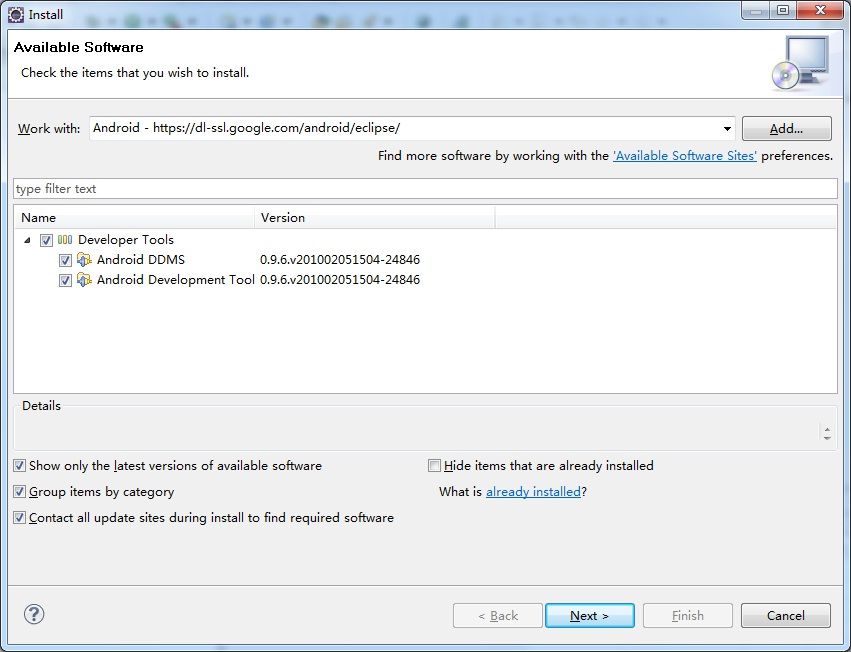
点击Next按钮 ,出现如下界面:
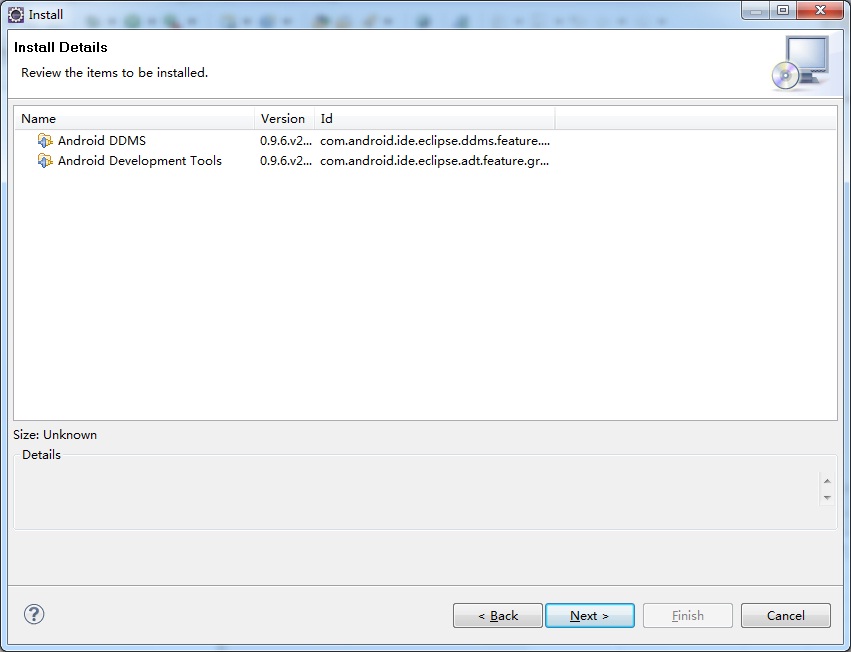
点击Next按钮,出现如下界面:
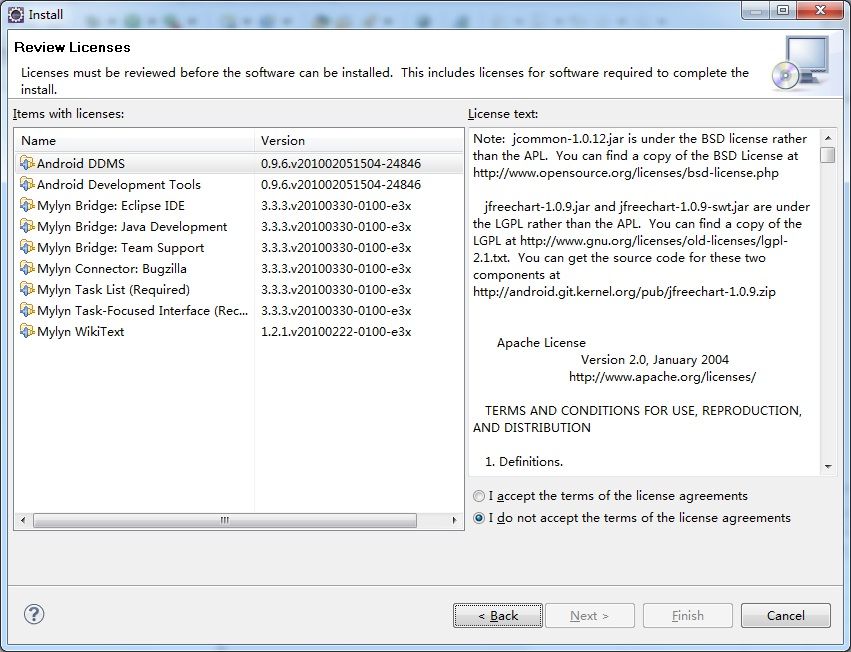
选择I accept the terms of the license agreements 点击Next,进入安装插件界面

安装完成后,出现如下界面
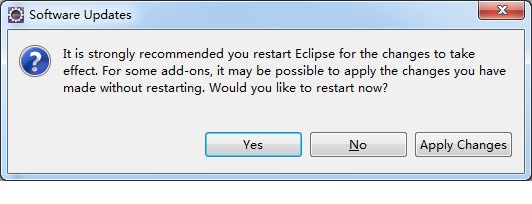
点击Yes按钮,重启Eclipse
2 配置android sdk
(1)点击菜单window->preferences,进入如下界面

选择你的android SDK解压后的目录,选错了就会报错,这个是升级工具,目前还没有一个版本的SDK
注:如果无法升级,请到android-sdk-windows目录,运行安装“SDK Setup.exe”
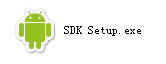
如果你遇到了消息为“Failed to fetch URL…” 的错误提示,那么你需要将HTTPS方式改为HTTP方式,方法如下:
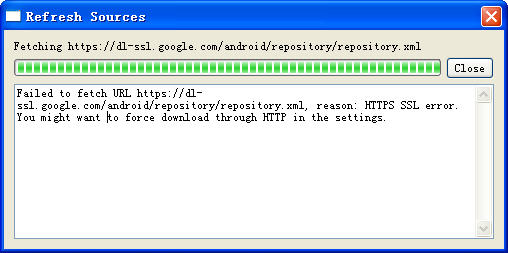
碰到这样错误,请按下边的操作.
1)在“Android SDK and AVD Manager”窗口的左侧选择 “Settings”
2)选中 “Force https://… ” 这个选项
(2)升级SDK版本,选择菜单 window->Android sdk and avd manager 出现如下界面
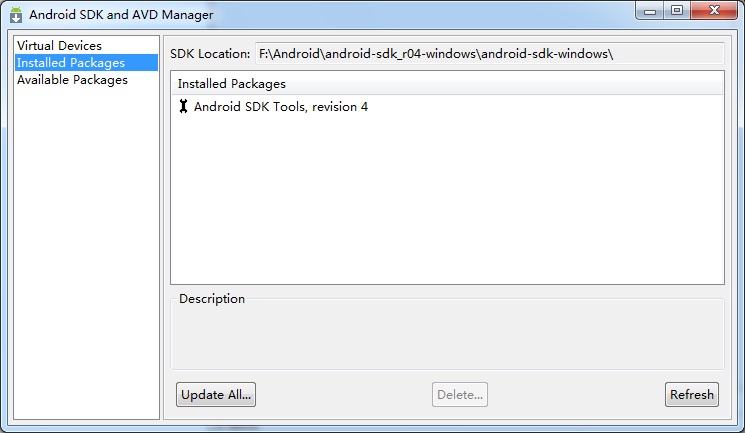
选择update all按钮,出现如下界面

选择左边的某一项,点击accept表示安装,点击reject表示不安装,我这里只选了SDK 2.1 和samples for api 7 , 自己可以任意自定义,确定后,选择install按钮,进入安装界面如下:
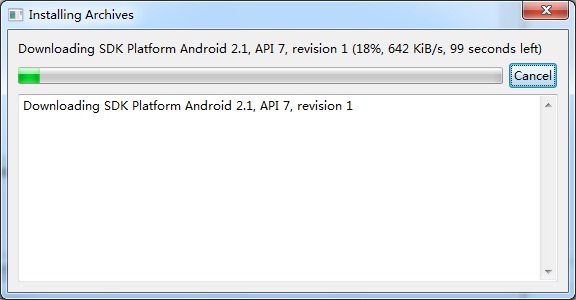
安装完成如下:
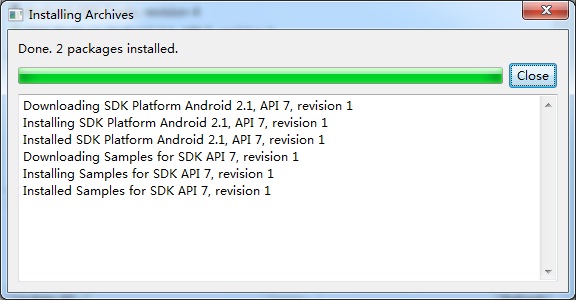
(3)新建AVD(android vitural device) 和上面一样,进入android sdk and avd manager,选中Vitural Devices 在点击New按钮
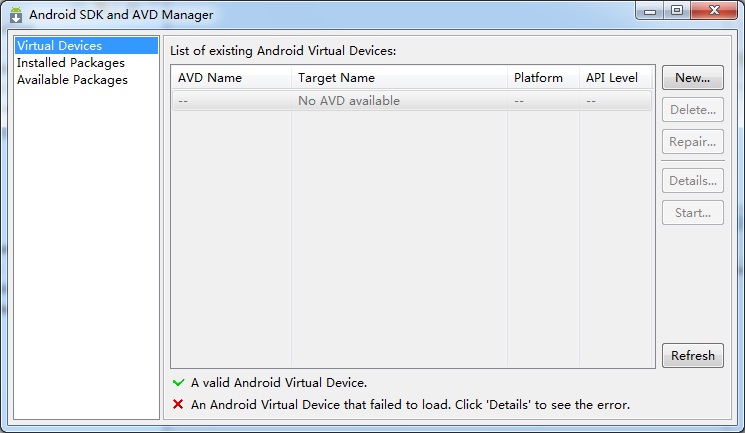
点击New按钮后,进入如下界面:

名称可以随便取,target选择你需要的SDK版本,SD卡大小自定义,点击 Create AVD,得到如下结果

如上显示创建AVD完毕
3 新建Android项目
(1)选择菜单file->new->other 进入如下界面:

选择新建Android Project项目,点击Next按钮,进入如下界面

名称自定义,应用程序名自定义,报名必须包含一个点以上,min SDK version里面必须输入整数
(2) 点击Next出现如下界面:
 注:若有错误如: Project ... is missing required source folder: 'gen' ,则将gen->Android.Test->R.java这个文件删掉,Eclipse会为我们重新生成这个文件,并且不会报错。如果此方法不行,请尝试下面的方法(由于我尝试了此方法,发现不行,探索了如下方法,解决了问题)
注:若有错误如: Project ... is missing required source folder: 'gen' ,则将gen->Android.Test->R.java这个文件删掉,Eclipse会为我们重新生成这个文件,并且不会报错。如果此方法不行,请尝试下面的方法(由于我尝试了此方法,发现不行,探索了如下方法,解决了问题)
注:如果出现 setContentView(R.layout.main) 错误,有可能没有安装Google APIs,安装步骤如下:
1、菜单Windows——》Android SDK and AVD Manager
2、如下图所示:
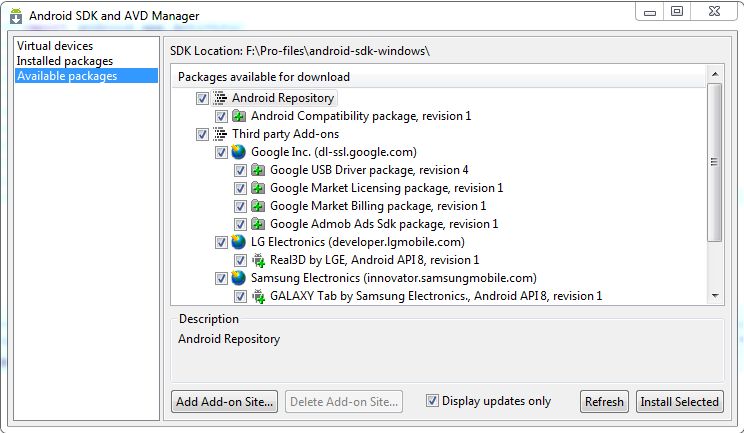
3、安装完后,Windows——》Perferences,如下图所示:
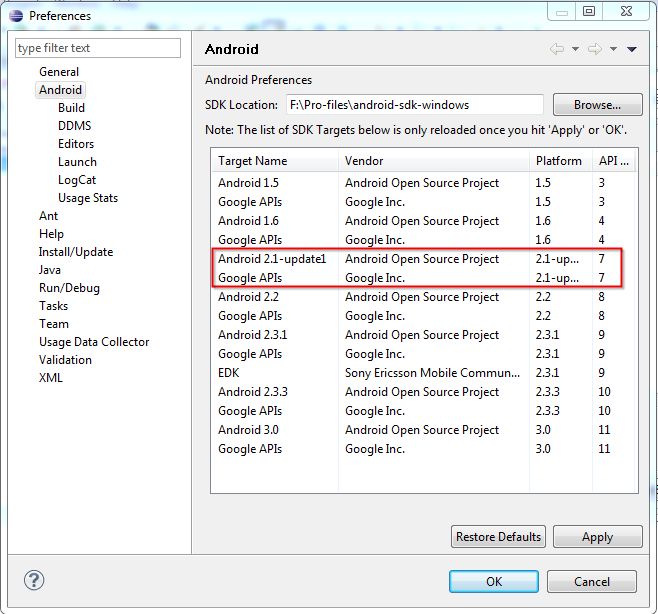
(3)配置运行
右键项目->Run as -> Run Configuration 进入如下界面:
该界面,点击Browse 按钮,选择你要运行的项目
选择Target切换到以下界面

该界面选择运行的AVD,将AVD前面的方框设置为选择状态。
(4)测试项目运行
右键项目名称->run as ->Android Application 即可启动运行该Android程序,如下所示:
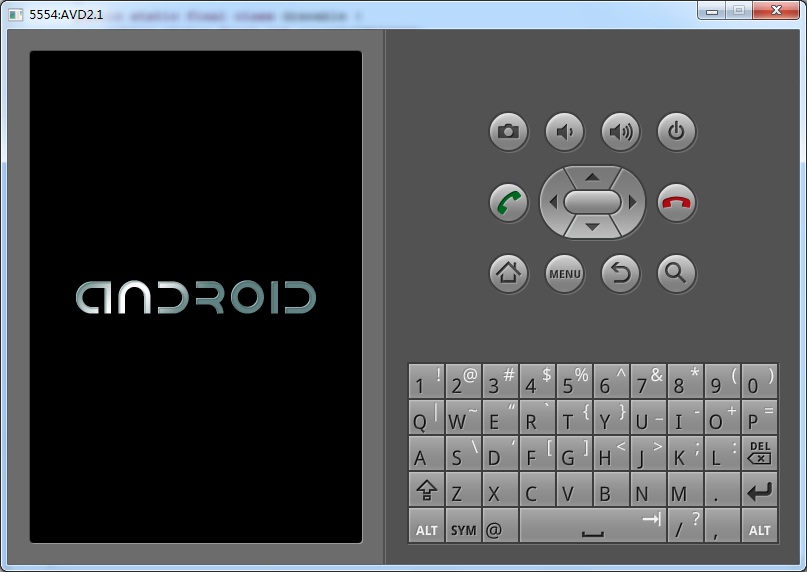
正在进入
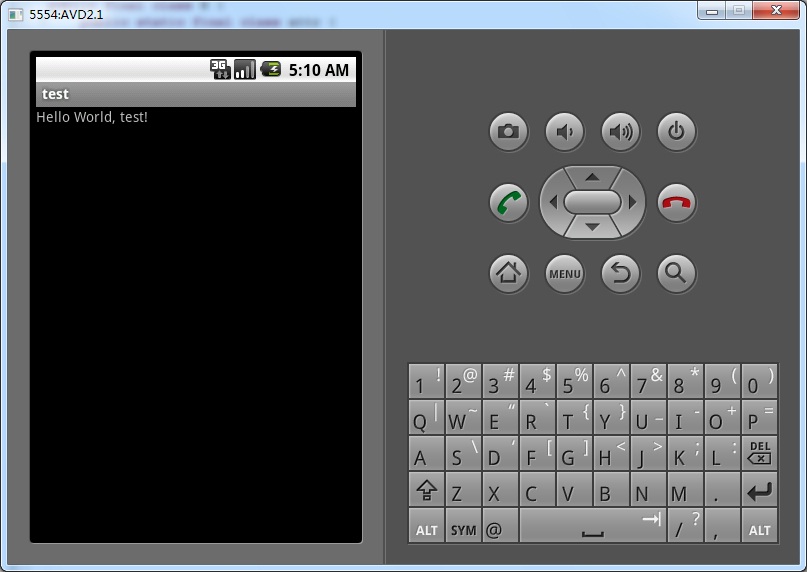
测试程序运行结果
四 结束语
至此,android开发环境搭建完毕,有问题请留言。在这里要注意,我这里只是下载了android sdk r4升级工具,没有下载具体的SDK,而是通过在Eclipse里面的Android Sdk管理工具升级的,你也可以直接下载具体的SDK版本,如: Android sdk 2.1 r1 上面有这个的下载链接,但我任务用升级工具更好。
转载声明: 本文转自http://hi.baidu.com/sunboy_2050/blog/item/2ee138f82463cc08a9d311b1.html
参考推荐:
Installing the SDK(Android Developer)
Ubuntu搭建Eclipse+JDK+SDK的Android
Android 环境搭建及HelloWorld
Android 项目的目录结构
分享到:








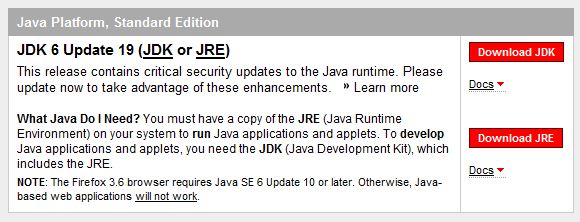
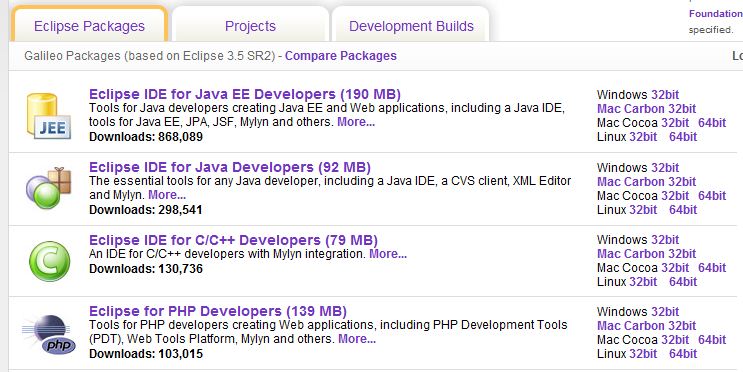
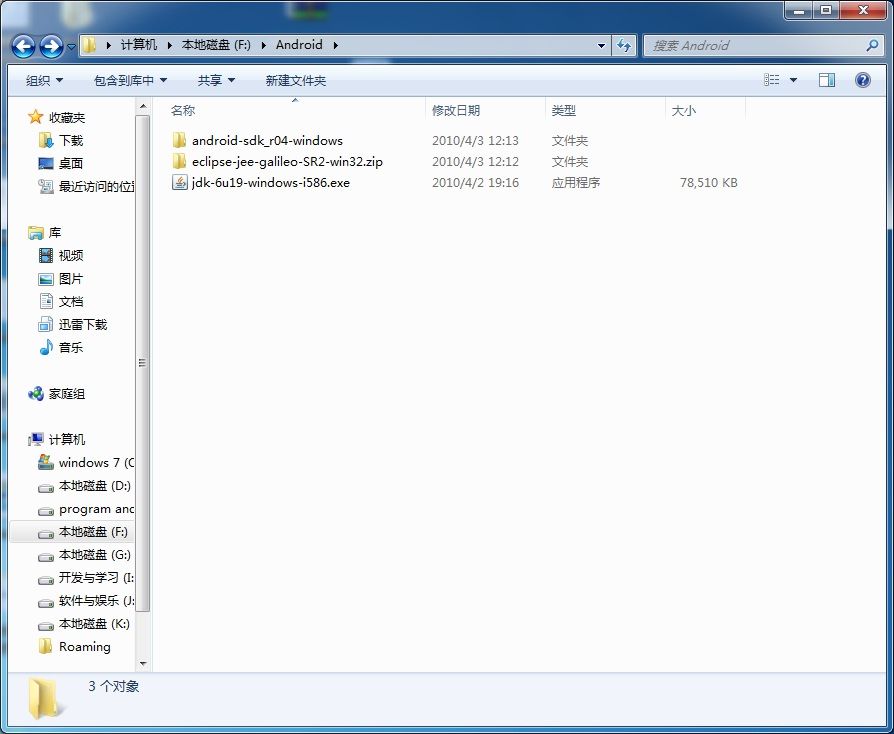

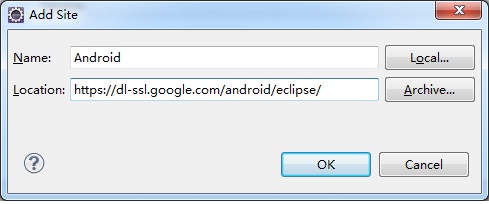
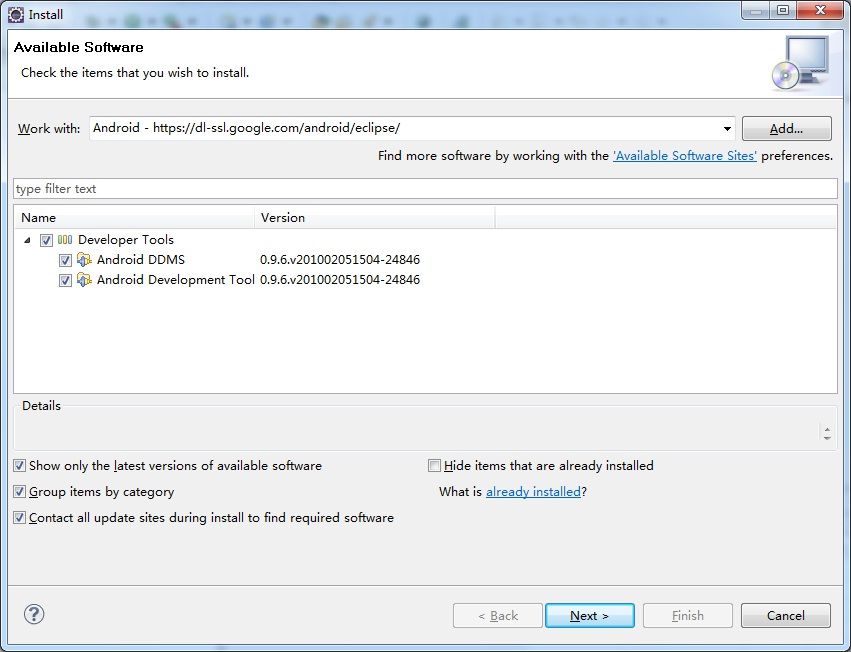
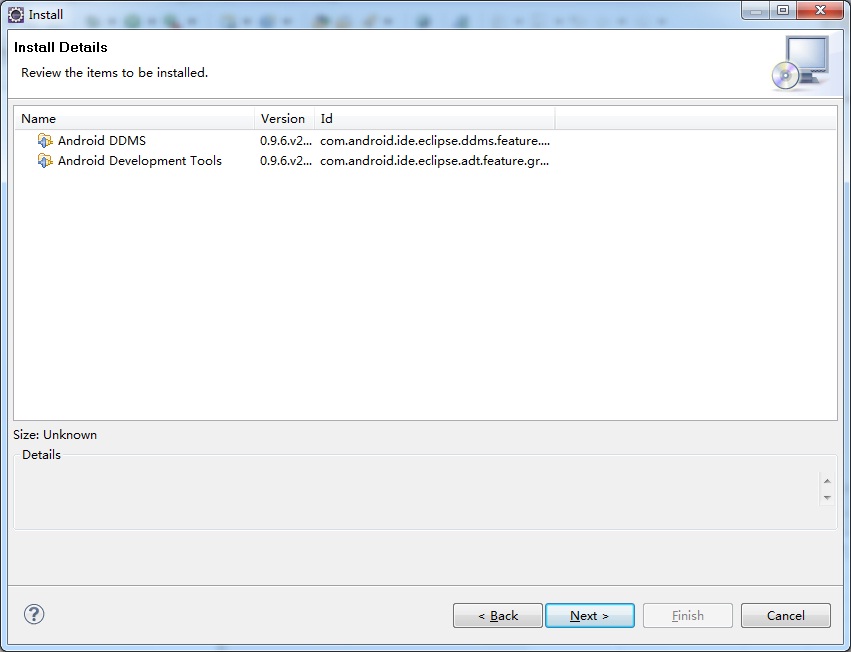
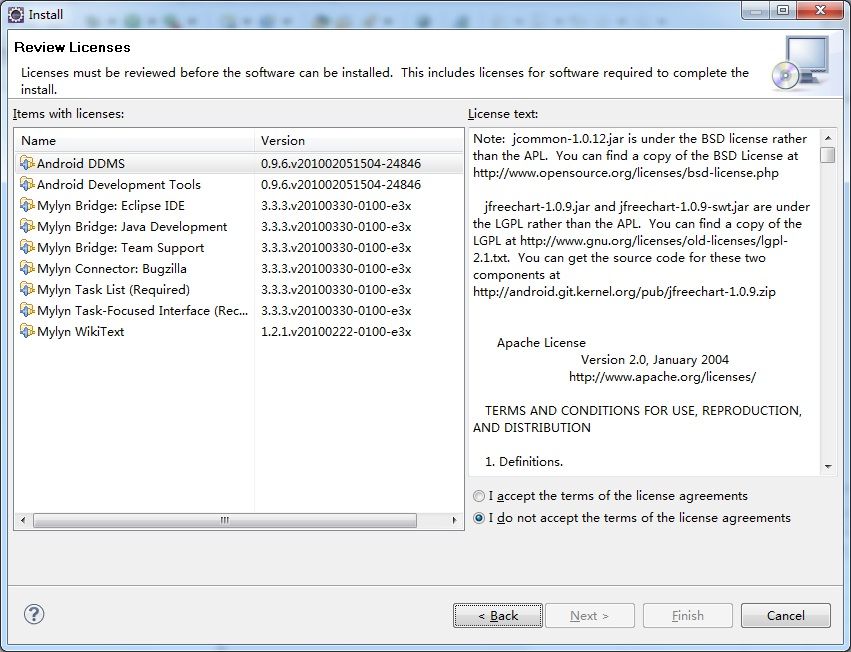

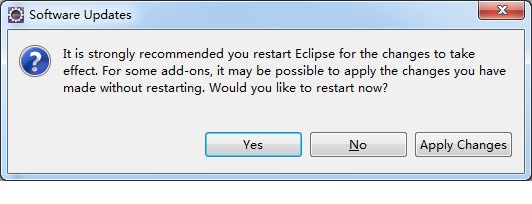

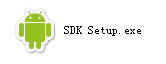
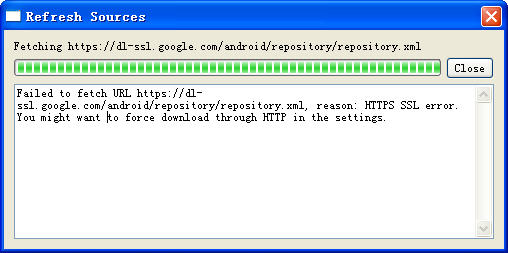
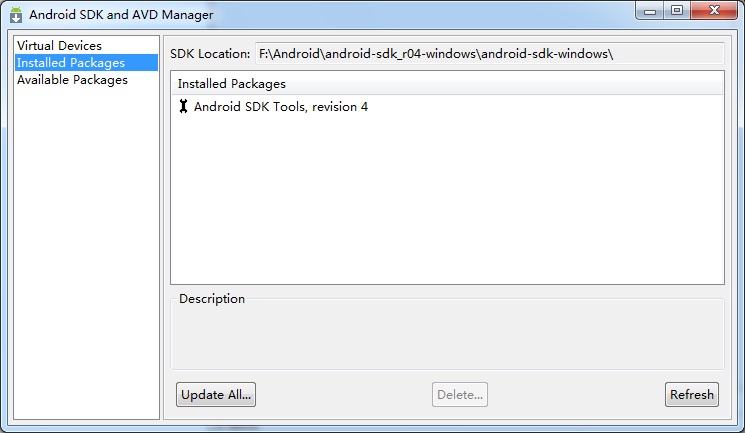

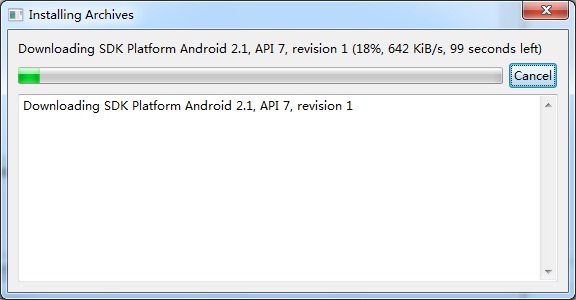
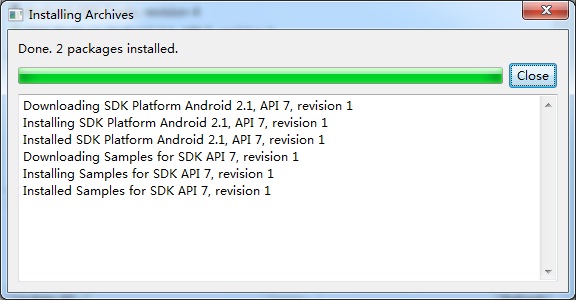
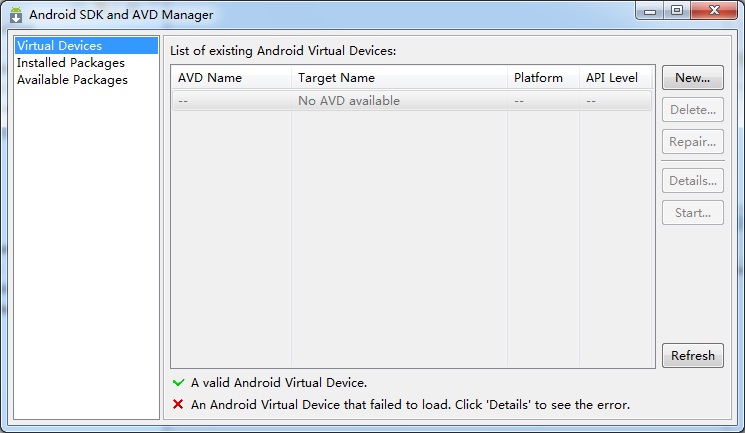




 注:若有错误如: Project ... is missing required source folder: 'gen' ,则将gen->Android.Test->R.java这个文件删掉,Eclipse会为我们重新生成这个文件,并且不会报错。如果此方法不行,请尝试下面的方法(由于我尝试了此方法,发现不行,探索了如下方法,解决了问题)
注:若有错误如: Project ... is missing required source folder: 'gen' ,则将gen->Android.Test->R.java这个文件删掉,Eclipse会为我们重新生成这个文件,并且不会报错。如果此方法不行,请尝试下面的方法(由于我尝试了此方法,发现不行,探索了如下方法,解决了问题)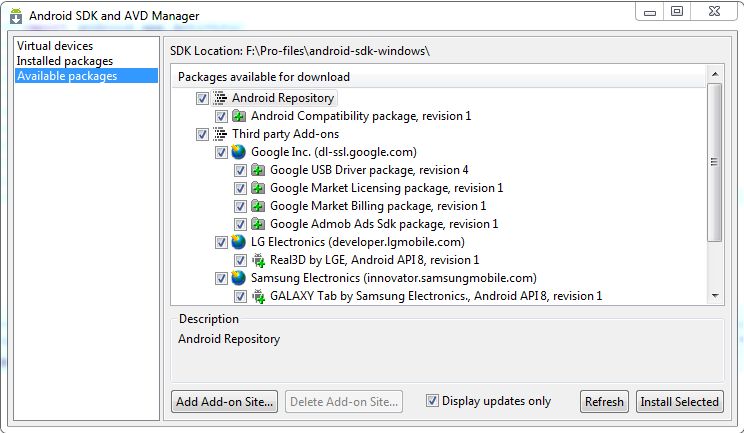
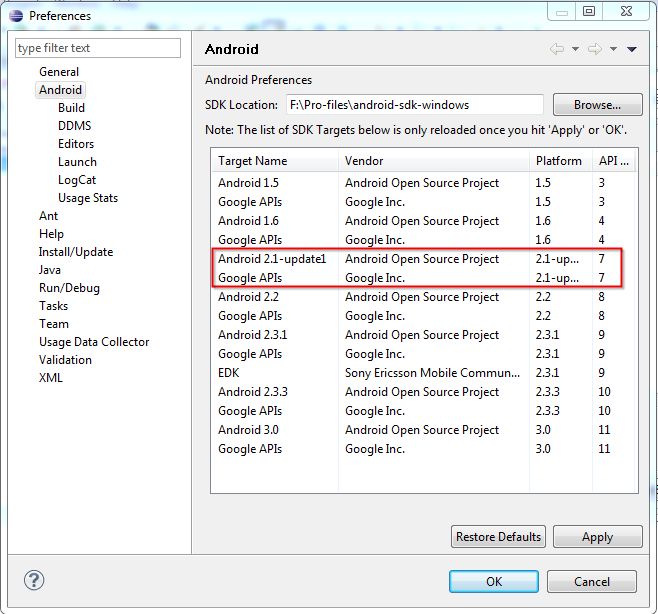


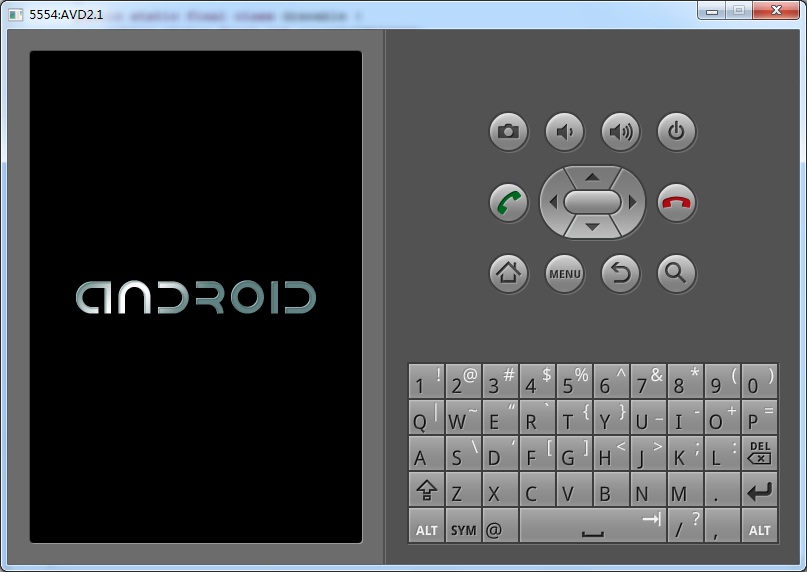
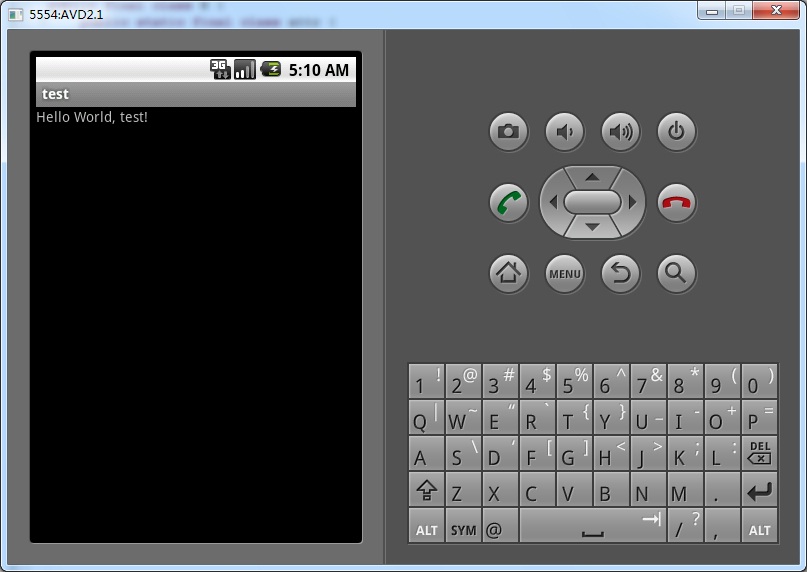



相关推荐
最新安卓环境搭建教程+JDK+Eclipse+AndroidSDK+ADT+最详细宣贯.pdf
在这个过程中,我们需要配置三个主要的组件:JDK、Eclipse和Android SDK。以下是一个详尽的步骤指南: 首先,我们需要下载Java Development Kit (JDK),它是编写Java应用程序的基础。你可以访问Oracle的官方网站`...
### 最新安卓开发环境搭建详尽教程 #### 一、JDK 下载与...通过以上步骤,可以成功搭建一套完整的 Android 开发环境,包括 JDK、Eclipse、Android SDK 和 ADT 插件。这将为后续的 Android 应用开发提供坚实的基础。
通过以上步骤,可以成功搭建起最新的 Android 开发环境,包括 JDK、Eclipse、Android SDK 和 ADT 插件等关键组件。这些步骤详细介绍了每个软件的下载、安装过程及可能遇到的问题解决方案,帮助开发者快速构建并调试 ...
标题"ANDROID+ECLIPSE+JDK+SDK"涉及到的知识点包括: 1. **Android开发环境搭建**: - 安装JDK:首先,开发者需要安装JDK(Java Development Kit)9.0.4,这是Android开发的基础,因为Android应用主要是用Java语言...
本文将详细介绍如何一步步搭建Android开发环境,包括JDK、Eclipse和Android SDK的安装与配置。 首先,我们需要下载必要的软件。Java Development Kit (JDK)是Android开发的基础,因为它提供了Java编程语言的编译器...
这篇指南将详细介绍如何在2018年配置基于Windows操作系统的Android开发环境,包括Eclipse IDE、Android Development Toolkit (ADT)、Java Development Kit (JDK) 和 Android Software Development Kit (SDK)。...
在这个过程中,主要涉及到三个关键组件:Java JDK、Eclipse IDE和Android SDK。以下是详细的步骤及解释: 1. **Java JDK下载与安装**: Java Development Kit (JDK) 是编写Java应用程序的基础,包括编译器、调试器...
今晚重装Ubuntu系统,重新安装了一套eclipse+jdk+SDK的Android开发平台 一 安装配置Eclipse环境 1 下载安装包 Eclipse:eclipse官方下载网站, 或直接下载//www.jb51.net/zt/eclipse.html JDK: jdk官方下载网站,...
Android开发是移动应用开发的重要领域,本教程将详述如何在Windows环境下搭建Android开发环境,主要包括JDK、Eclipse集成开发环境(IDE)和Android SDK的安装与配置。 首先,我们需要下载必要的软件: 1. **Java ...
本文将详细介绍如何一步步构建一个完整的Android开发环境,包括安装JDK、Eclipse以及配置Android SDK。 首先,我们需要下载必要的软件。Java JDK是Android开发的基础,可以从Oracle的官方网站...
Android 开发环境搭建是 Android 开发的前提条件,本文档将指导读者如何搭建 Android 开发环境,包括 JDK、Eclipse 和 Android SDK 的下载和安装。 一、JDK 下载和安装 JDK(Java Development Kit)是 Java 开发的...
Android 开发环境搭建是一个复杂的过程,涉及到多个软件的安装和配置,本文档将指导用户从头开始搭建 Android 开发环境,包括 JDK、Eclipse 和 Android SDK 的安装和配置。 一、Java JDK 的安装 Java JDK 是 ...
【Android开发环境搭建】是Android应用开发的基础步骤,主要包括安装JDK、Eclipse以及配置Android SDK。以下是详细的搭建过程: 1. **Java JDK的下载与安装** - 从Sun Microsystems(现Oracle)的官方网站...